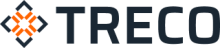Windows 10 to jedna z najpopularniejszych systemów operacyjnych na świecie. Może się jednak zdarzyć, że potrzebujemy zainstalować go na nowo lub po prostu chcemy zaktualizować naszą obecną wersję. Jak zainstalować Windows 10? To pytanie zadaje sobie wiele osób, zwłaszcza początkujących użytkowników komputerów. Jeśli należysz do tej grupy i potrzebujesz praktycznego poradnika, ten artykuł jest dla Ciebie. Dowiesz się, jak przygotować się do instalacji systemu, jakie narzędzia będą Ci potrzebne i krok po kroku, jak zainstalować Windows 10.
Sprawdź również: Jak odblokować myszkę w laptopie – proste sposoby na rozwiązanie problemu
Jak zainstalować Windows 10: wprowadzenie
Jeśli jesteś początkującym użytkownikiem, zainstalowanie Windows 10 może wydawać Ci się trudnym zadaniem. Jednak nie musisz się martwić, ponieważ jest to proces prosty i łatwy do wykonania. Oto kilka kroków, które pomogą Ci zainstalować Windows 10:
- Upewnij się, że twój komputer spełnia wymagania systemowe Windows 10.
- Przygotuj nośnik instalacyjny, takie jak płyta DVD lub pendrive z systemem Windows 10.
- Uruchom komputer z nośnikiem instalacyjnym wewnątrz.
- Postępuj zgodnie z instrukcjami wyświetlanymi na ekranie, wybierając język, kraj i preferencje.
- Wybierz opcję „Zainstaluj teraz” i postępuj zgodnie z instrukcjami na ekranie.
- Wybierz partycję, na której chcesz zainstalować system Windows 10.
- Po zakończeniu instalacji, uruchom komputer i zaloguj się na swoim koncie użytkownika.
Zainstalowanie Windows 10 to łatwy i prosty proces, który może wydawać się skomplikowany tylko na początku. Postępuj zgodnie z powyższymi krokami, a będziesz miał działający system Windows 10 w krótkim czasie.
Przygotowanie komputera do instalacji systemu operacyjnego
Przed przystąpieniem do instalacji Windows 10 należy przygotować komputer. Oto kilka kroków, które musisz wykonać:
- Sprawdź wymagania systemowe – upewnij się, że twój komputer spełnia minimalne wymagania systemowe, aby zainstalować Windows 10.
- Zrób kopię zapasową danych – przed instalacją systemu operacyjnego zaleca się zrobić kopię zapasową ważnych danych, aby uniknąć ich utraty.
- Przetestuj pamięć RAM – wykonaj test pamięci RAM, aby upewnić się, że nie ma błędów w pamięci, które mogą prowadzić do niestabilności systemu.
- Wyczyść dysk twardy – zaleca się wyczyszczenie dysku twardego przed instalacją systemu operacyjnego, aby usunąć niepotrzebne pliki i programy.
- Przygotuj nośnik z instalatorem Windows 10 – pobierz najnowszą wersję systemu operacyjnego i utwórz nośnik instalacyjny, który będzie służył do instalacji systemu.
Pamiętaj, że solidne przygotowanie komputera przed instalacją Windows 10 jest kluczowe dla stabilnej i bezproblemowej pracy systemu operacyjnego.
Konfiguracja BIOS-u i uruchomienie instalatora Windows 10
Po podłączeniu nośnika z systemem Windows 10 do komputera, należy uruchomić komputer i wejść do ustawień BIOS-u. Należy użyć klawiszy funkcyjnych (np. F2, F10, Del), aby wejść do BIOS-u. W ustawieniach BIOS-u należy wybrać ustawienia bootowania i zmienić kolejność bootowania na nośnik z systemem Windows 10. Należy zapisać zmiany i zrestartować komputer. Po restarcie, pojawi się ekran instalatora systemu Windows 10. Na tym etapie, należy postępować zgodnie z instrukcjami wyświetlanymi na ekranie, aby zainstalować system Windows 10.
Krok po kroku: instalacja Windows 10
Jak zainstalować Windows 10? To pytanie zadaje sobie wiele osób, które korzystają z komputera. Instalacja systemu operacyjnego nie musi być trudna, a dzięki naszemu praktycznemu poradnikowi dla początkujących, krok po kroku przeprowadzisz proces instalacji Windows 10. Oto kilka prostych kroków:
- Sprawdź, czy Twój komputer spełnia minimalne wymagania systemowe i pobierz plik instalacyjny Windows 10 z oficjalnej strony Microsoftu
- Uruchom plik instalacyjny i postępuj zgodnie z instrukcjami na ekranie
- Wybierz język, kraj i ustawienia klawiatury
- Zgadzaj się na warunki licencji i wybierz opcję instalacji „Dostosuj”
- Wybierz partycję, na której chcesz zainstalować system operacyjny
- Po zakończeniu instalacji, konfiguruj ustawienia systemu, w tym sieć, konto użytkownika i personalizację
Dzięki naszym wskazówkom, zainstalowanie Windows 10 nie stanowi już problemu. Pamiętaj, aby przestrzegać kolejności kroków i postępować zgodnie z instrukcjami na ekranie.
Jak skonfigurować Windows 10 po instalacji?
Po zainstalowaniu Windows 10 warto dokonać kilku ustawień, aby korzystanie z systemu było bardziej wygodne i bezpieczne. Oto kilka istotnych kroków:
- Utwórz konto użytkownika. W systemie Windows 10 można zalogować się na różne sposoby, ale najlepiej utworzyć konto Microsoft, które umożliwi synchronizację ustawień, aplikacji i plików między różnymi urządzeniami.
- Zainstaluj aktualizacje. Windows 10 regularnie otrzymuje poprawki bezpieczeństwa i nowe funkcje, dlatego warto regularnie sprawdzać i pobierać dostępne aktualizacje.
- Zainstaluj antywirusa. Windows 10 posiada wbudowany program antywirusowy, ale warto rozważyć zainstalowanie dodatkowego narzędzia, takiego jak darmowy Avast lub Pada.
- Sprawdź ustawienia prywatności. Windows 10 zbiera dużo danych o użytkowniku, dlatego warto przejrzeć ustawienia prywatności i dostosować je do swoich preferencji. Można na przykład wyłączyć zbieranie danych o lokalizacji czy historii przeglądania.
Pamiętaj, że powyższe kroki to tylko podstawowe ustawienia, a Windows 10 oferuje wiele innych opcji konfiguracji. Warto poświęcić czas na zapoznanie się z nimi, aby jak najlepiej wykorzystać możliwości tego systemu operacyjnego.
Zobacz także: Jak naprawić klawiaturę w laptopie – poradnik krok po kroku